在现代办公环境中,共享网络打印机成为了提高办公效率的重要工具之一。通过将打印机连接到网络,多台电脑可以同时使用同一台打印机进行打印,无需额外的物理连接...
2024-12-08 21 网络打印机
随着科技的不断进步,我们的电脑和网络设备也越来越智能化。在日常工作和生活中,我们经常需要使用打印机来打印文件。为了方便多台电脑共享同一台打印机,我们可以通过共享网络打印机的方式,实现无线打印的便利。本文将为大家介绍如何将网络打印机共享到电脑,以及详细的步骤和注意事项。
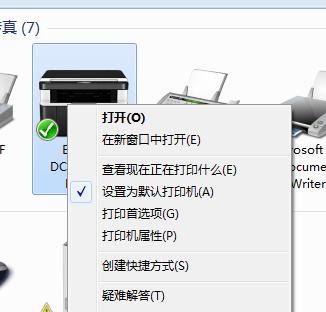
1.确保网络打印机和电脑连接正常
在共享网络打印机之前,首先要确保网络打印机与你的电脑处于同一个网络环境中,并且连接正常。可以通过查看打印机的显示屏或者打印机管理软件来确认连接状态。
2.打开电脑设置
在电脑上点击开始菜单,选择“设置”选项,然后进入“设备”菜单。
3.进入打印机设置
在设备菜单中,选择“打印机和扫描仪”选项,进入打印机设置页面。
4.添加打印机
在打印机设置页面,点击“添加打印机或扫描仪”按钮。系统会自动搜索附近的打印机设备。
5.选择网络打印机
在搜索结果中,选择你要共享的网络打印机设备。系统会自动安装相应的驱动程序。
6.连接到网络打印机
完成驱动程序的安装后,系统会自动连接到网络打印机。如果需要输入密码或其他认证信息,按照提示进行操作。
7.设置默认打印机
在打印机设置页面,找到已连接的网络打印机,右键点击,选择“设为默认打印机”选项。这样,在你打印文件时,系统会自动选择这台打印机进行打印。
8.其他电脑连接网络打印机
如果你有其他电脑需要连接这台共享的网络打印机,可以在这些电脑上重复上述步骤。确保这些电脑也处于同一个网络环境中,并安装相应的驱动程序。
9.测试打印
在连接完成后,可以进行测试打印来确认网络打印机的正常工作。选择一个文件,点击打印按钮,系统会发送文件到网络打印机进行打印。
10.注意事项:网络稳定性
为了保证共享的网络打印机正常工作,需要保证网络的稳定性。如果网络不稳定,可能会导致打印速度慢或者连接失败。
11.注意事项:打印机驱动
在连接网络打印机之前,确保你的电脑已经安装了正确的打印机驱动程序。如果没有安装驱动程序,系统无法识别打印机设备。
12.注意事项:打印机设置
在共享网络打印机之前,你可能需要进入打印机的设置页面,设置一些基本参数,如纸张大小、打印质量等。
13.注意事项:权限设置
如果你希望对共享的网络打印机进行权限控制,你可以在打印机设置页面中进行相应的设置,限制某些用户或电脑的访问权限。
14.注意事项:打印队列管理
当有多台电脑连接到同一台网络打印机时,可能会出现打印队列堆积的情况。你可以通过打印队列管理来管理和优化打印任务的顺序。
15.
通过以上步骤,我们可以将网络打印机成功共享到多台电脑上,并实现无线打印的便利。需要注意的是,确保网络连接稳定、安装正确的驱动程序以及进行适当的设置,可以提高共享网络打印机的使用效果。希望本文能对大家在共享网络打印机方面提供一些帮助和指导。
共享网络打印机是一种方便快捷的方式,让多台电脑可以通过局域网连接到同一台打印机上。本文将为您详细介绍如何通过共享网络打印机连接到电脑上,并给出具体的步骤和操作方法。
1.确认网络连接状态
在开始设置之前,请确保你的电脑和打印机已连接到同一个局域网中。
2.安装打印机驱动程序
在开始共享网络打印机之前,你需要先在每台电脑上安装正确的打印机驱动程序。
3.打开“控制面板”
在电脑上点击“开始”按钮,在弹出的菜单中选择“控制面板”。
4.进入“设备和打印机”
在控制面板界面中,找到并点击“设备和打印机”选项。
5.右键点击共享打印机
在设备和打印机界面中,找到你要共享的打印机,右键点击它。
6.选择“打印机属性”
在弹出的菜单中,选择“打印机属性”。
7.进入“共享”选项
在打印机属性界面中,找到“共享”选项卡,并点击它。
8.启用打印机共享
在共享选项卡中,勾选“共享此打印机”复选框,并设置共享名称。
9.确定共享设置
点击“确定”按钮,确认打印机的共享设置。
10.在其他电脑上添加打印机
在其他电脑上,点击“开始”按钮,选择“设备和打印机”,然后点击“添加打印机”。
11.选择网络打印机
在添加打印机界面中,选择“添加网络、无线或蓝牙打印机”。
12.搜索可用的打印机
电脑将自动搜索局域网中可用的共享打印机,请等待搜索结果。
13.添加打印机驱动程序
在搜索结果中,选择要添加的打印机,并按照提示安装正确的打印机驱动程序。
14.完成添加操作
完成驱动程序安装后,点击“完成”按钮,即可成功连接到共享网络打印机。
15.测试打印功能
现在,你可以尝试打印一份测试文件,确保共享网络打印机正常工作。
通过以上步骤,你可以轻松地将共享网络打印机连接到多台电脑上,实现打印机资源的共享,提高工作效率。记得确保电脑和打印机连接在同一局域网中,并按照正确的步骤安装驱动程序和设置共享选项。
标签: 网络打印机
版权声明:本文内容由互联网用户自发贡献,该文观点仅代表作者本人。本站仅提供信息存储空间服务,不拥有所有权,不承担相关法律责任。如发现本站有涉嫌抄袭侵权/违法违规的内容, 请发送邮件至 3561739510@qq.com 举报,一经查实,本站将立刻删除。
相关文章
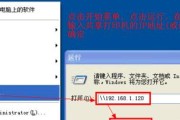
在现代办公环境中,共享网络打印机成为了提高办公效率的重要工具之一。通过将打印机连接到网络,多台电脑可以同时使用同一台打印机进行打印,无需额外的物理连接...
2024-12-08 21 网络打印机
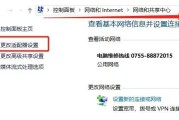
在现代办公环境中,网络打印机已经成为不可或缺的工具之一。而要让网络打印机正常工作,正确设置其IP地址是非常重要的一步。本文将向您介绍如何设置网络打印机...
2024-09-27 56 网络打印机

随着科技的进步和网络的普及,越来越多的人开始使用网络打印机。然而,如何设置网络打印机的共享却是一个常见的问题。本文将介绍一种简单实用的网络打印机共享设...
2024-07-25 84 网络打印机